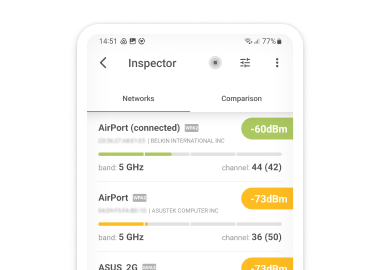Was ist meine IP Adresse?
Die Frage "Wie ist meine IP Adresse" stellt sich früher oder später fast jeder. Alle vernetzten Geräte haben eine IP Adresse, aber nur einige Geräte sind direkt mit dem öffentlichen Internet verbunden. Die Geräte, bei denen dies der Fall ist, haben eine öffentliche IP Adresse, während die, bei denen dies nicht der Fall ist, eine private IP Adresse haben.
Ein Beispiel ist Ihr Smartphone. Wenn Sie wie die meisten Menschen sind, verbinden Sie Ihr Handy über ein heimisches WLAN-Netzwerk mit dem Internet, und Ihr Smartphone teilt sich dieses Netzwerk mit vielen anderen Geräten.

Jedes Gerät in Ihrem WLAN-Heimnetzwerk hat eine eindeutige private IP-Adresse (z. B. 192.168.1.104 oder 192.168.1.210), die es ihm ermöglicht, mit anderen Geräten im selben Netzwerk zu kommunizieren. Sie können die Verwaltungskonsole Ihres Routers aufrufen, um eine Liste aller angeschlossenen Geräte und der ihnen zugewiesenen IP-Adressen in Ihrem Netzwerk zu sehen.
Wenn Sie jedoch eine Website öffnen, z. B. https://www.whatsmyip.org/ auf Ihrem Smartphone, sehen Sie eine völlig andere IP-Adresse. Und warum? Weil das Ihre öffentliche IP-Adresse ist — nämlich die IP-Adresse, die Ihnen von Ihrem Internet Service Provider (ISP), also Ihrem Internetanbieter, zugewiesen wurde.
Es ist die Aufgabe Ihres Internet-Modems, Ihr Heimnetzwerk über Ihre öffentliche IP-Adresse mit dem Internet zu verbinden. Falls Sie sich also jedes Mal fragen: "Wie lautet meine IP Adresse?", sollten Sie sich den Unterschied zwischen einer privaten und einer öffentlichen IP Adresse merken.